Hoje, a programação é uma das profissões mais úteis no local de trabalho. É por isso que as empresas fazem uma busca exaustiva para encontrar pessoas qualificadas neste setor. Para fazer parte desse grupo de pessoas com grandes habilidades de programação, você precisa ser autodidata.
Como existem inúmeros tópicos que precisam ser tratados sem problemas e sem erros para alcançar o sucesso. Um desses tópicos é saber o que é um Endereço MAC e como você pode encontrá-lo no seu dispositivo. Você também pode estar interessado em como encontrar e encontrar facilmente o endereço Mac do seu MacBook Pro.
Quando se trata de telecomunicações, esse endereço e sua função são essenciais, por isso é importante conhecer seu significado. Agora, o que é um endereço MAC com certeza? Por que você precisa saber sobre isso? O fato de você ter lido este artigo significa que você está interessado em saber a resposta que daremos a essas perguntas.
Então, nosso objetivo será explicar isso para você tecnologia e saiba como localizar seu endereço MAC em seu computador ou dispositivo móvel, independente da marca.
O que é MAC?

Isso é conhecido como endereço físico, é o identificador de um adaptador de rede exclusivo que varia de acordo com o fabricante. É composto por 48 bits expressos em dígitos hexadecimais para que possa ser expresso da seguinte maneira "00: 1e: c2: 9e: 28: 6b".
Metade desses bits corresponde ao fabricante e a outra metade ao modelo do seu computador ou dispositivo móvel. Deve seu nome a palavras em inglês Controle de Acesso de Mídia, e corresponde a placas de rede para diferentes tecnologias como: Ethernet, IEEE 802.3, Token Ring, WiFi, etc.
Para que é usado?
Como vimos, ele é usado para identificar qualquer dispositivo em uma rede e, ao mesmo tempo, permite filtrar os não registrados. Sendo identificadores únicos, dá a possibilidade de ser utilizado como administrador, permitindo aceitar ou recusar o acesso de um dispositivo a uma rede.
Embora em teoria este seu endereço dispositivo é fixo, você pode alterá-lo para que sua rede seja reconhecível rapidamente. Mas lembre-se de que quando você se conecta a um roteador, seu endereço MAC é enviado automaticamente.
Portanto, tenha cuidado, porque você não quer que ninguém o possua. Isso também facilita a obtenção de um endereço IP fixo, o que é raro, pois o roteador tende a mudar depois cada conexão. Se você quiser saber qual é a diferença entre um endereço IP e um endereço Mac, vá para este artigo.
Como saber o endereço MAC do seu PC ou celular?
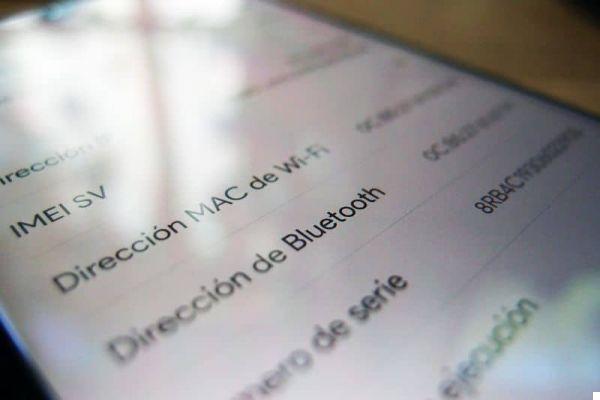
Não é comum as pessoas saberem como acessá-lo. Claro que é usado por quem gerencia uma rede com muitos dispositivos conectados ao mesmo tempo e precisa gerenciar melhor seu fluxo. Mas se em casa você quiser saber qual dispositivo tem acesso à sua rede, você pode identificá-lo sem precisar ligar ou desligar.
Para isso, mostraremos abaixo como você pode acessar sua lista de conectados a partir do seu computador ou dispositivo móvel.
Conheça o seu MAC a partir do seu PC com Windows
Tudo o que você precisa fazer é pressionar as teclas "Windows" e "R" do teclado ao mesmo tempo, fazendo com que a guia apareça "Corre". Em seguida, digite “cmd” e clique em “OK”, “Prompt de comando” será aberto, que é uma janela com fundo preto. Continue escrevendo "ipconfig/all" e alguns dados aparecerão, localize "Endereço físico" para saber seu endereço MAC.
Conheça o seu MAC a partir do seu PC com macOS
Ir para a opção "Preferências do Sistema" e selecione a palavra "Rede" para escolher aquela à qual você está conectado. Em seguida, selecione "Avançado", localizado na parte inferior da tela. Várias guias de "Hardware" aparecerão quando você a selecionar, você verá seu endereço MAC.
Conheça seu MAC do seu PC com GNU/Linux
Ir para a opção "Console do sistema", escreva-nos "ifconfig" você receberá seu MAC na caixa "HWaddr".
Conheça o seu MAC a partir do seu dispositivo Android
Logar em "Configurações", selecione a opção “Wi-Fi”, vá para “Configurações Avançadas” e finalmente você obterá seu endereço MAC.
Conheça o seu MAC a partir do seu dispositivo iOS
Vá em "Configurações", escolha a opção "Geral", depois selecione "Informações", você poderá ver seu MAC em "Endereço Wi-Fi". Se você deseja saber como alterar, configurar ou clonar um endereço MAC com um roteador, este artigo pode ajudá-lo.


























